O que é
A avaliação física serve para reunir dados dos clientes e fundamentar a decisão sobre o método, tipo de exercício e demais procedimentos a serem adotados para a prescrição de treinos.
️Atenção: para realizar o lançamento da Avaliação Física, o aluno precisa ter em seu cadastro preenchido os dados de “Data de nascimento” e “Sexo (biológico)“.
Permissão necessária
É necessário ter as permissões “2.04 – Clientes”, “13.01 – Ver aba Avaliação Física” e “13.13 – Ver informações pessoais dentro do card principal” habilitadas no perfil de acesso do módulo ADM. E a permissão “Alterar Avaliação Física” habilitada no perfil de acesso do módulo Treino.
Como fazer
1. No perfil do aluno localize e clique na guia “Avaliação Física“;
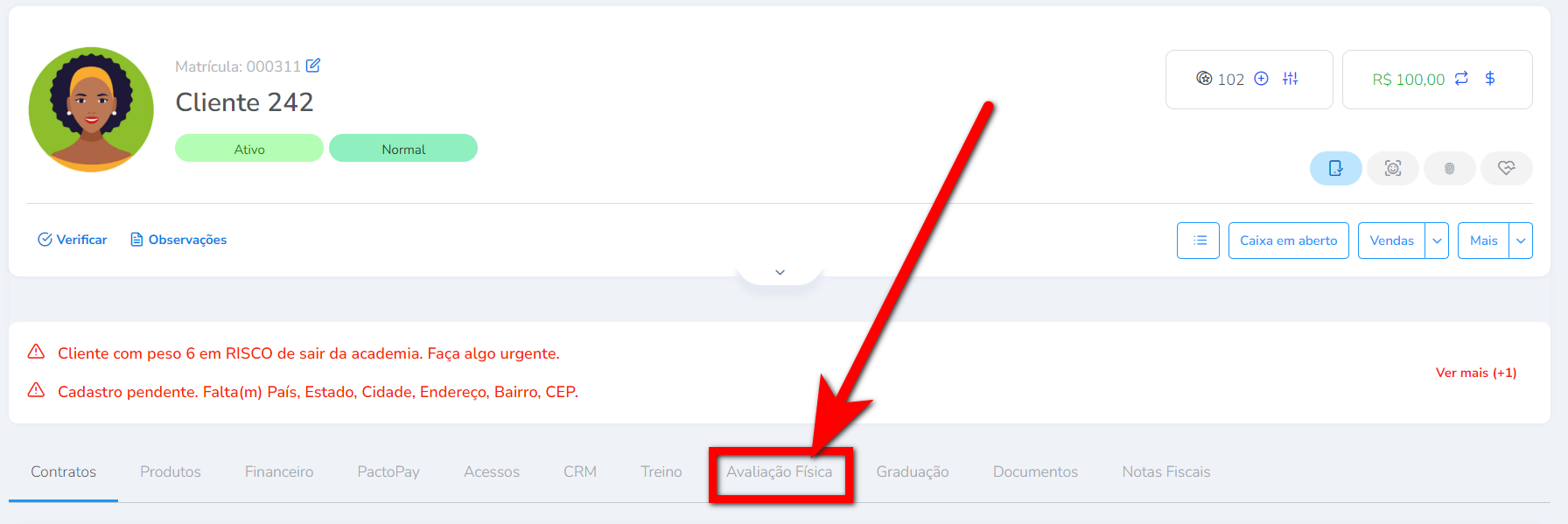
2. Caso o aluno não tenha nenhuma avaliação lançada anteriormente será apresentado o botão “Preencher avaliação física“. Clique sobre ele para iniciar a avaliação;
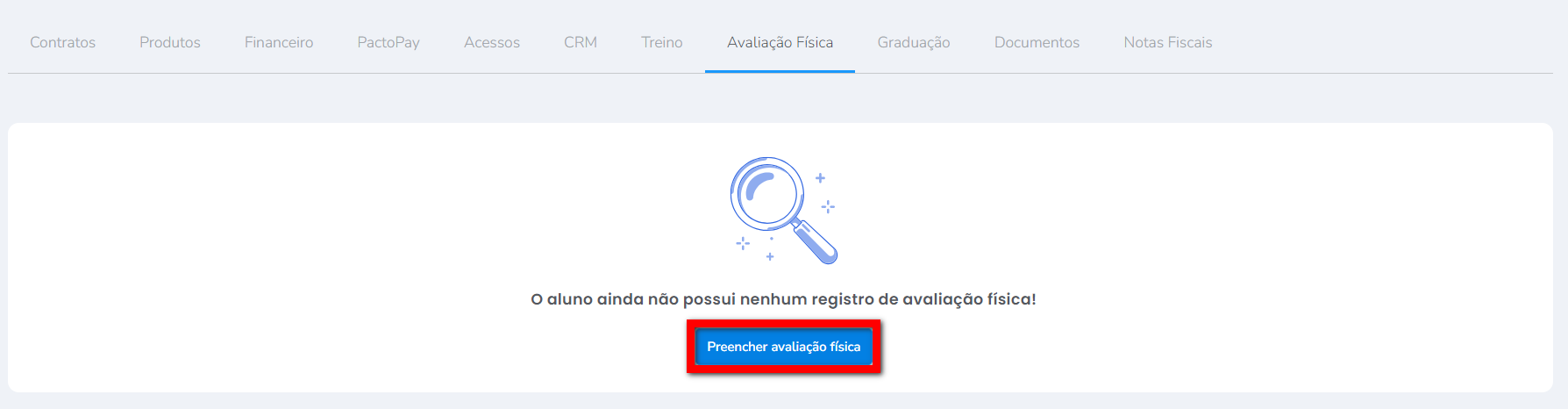
2.1. Caso o aluno já tenha avaliações físicas lançadas anteriormente, serão apresentados os dados da última avaliação. Localize e clique no botão “Criar avaliação“.
Atenção: o sistema valida a data da próxima avaliação física. Se já existir uma avaliação lançada, ele verificará as datas e impedirá um novo lançamento caso haja conflito.
No entanto, esse campo não é obrigatório. Se não for preenchido, a avaliação será salva normalmente.
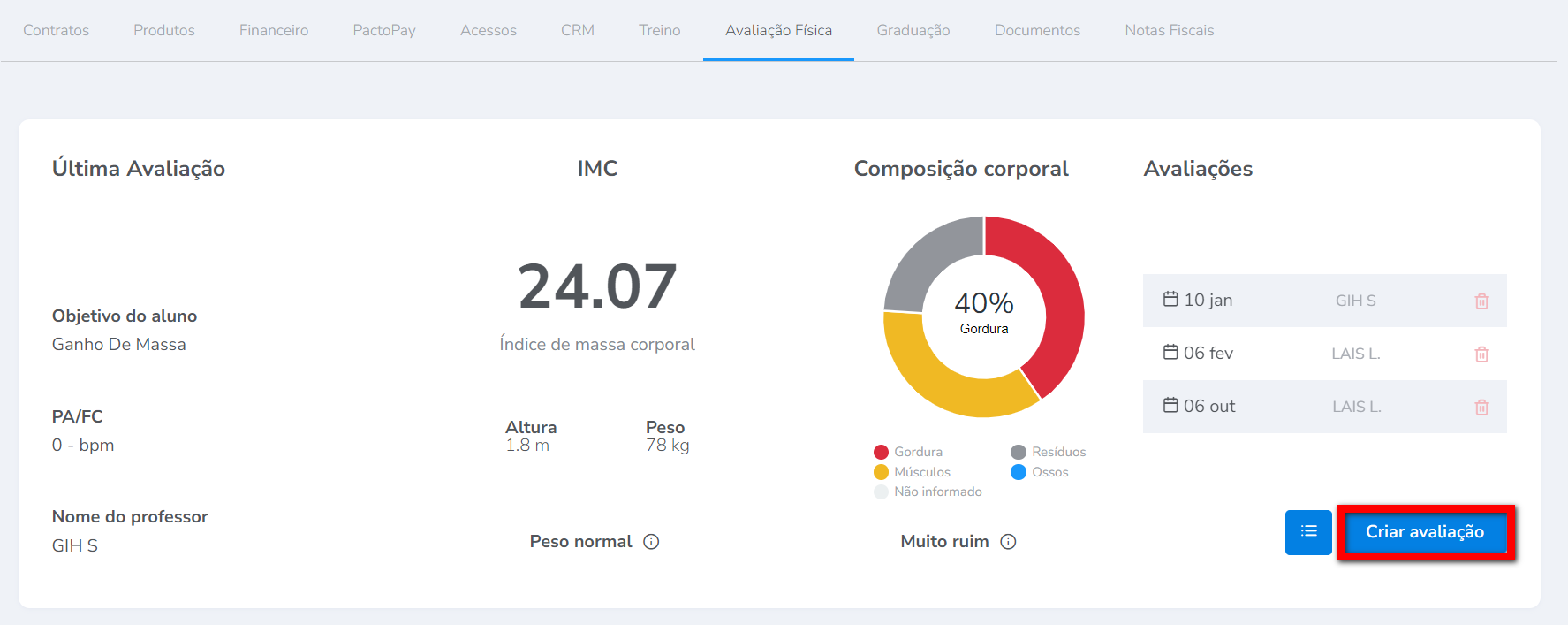
3. Nessa tela, clique em cada uma das guias e preencha os campos exibidos. Após preencher os campos desejados da primeira guia, clique em “Salvar” e passe para a próxima;
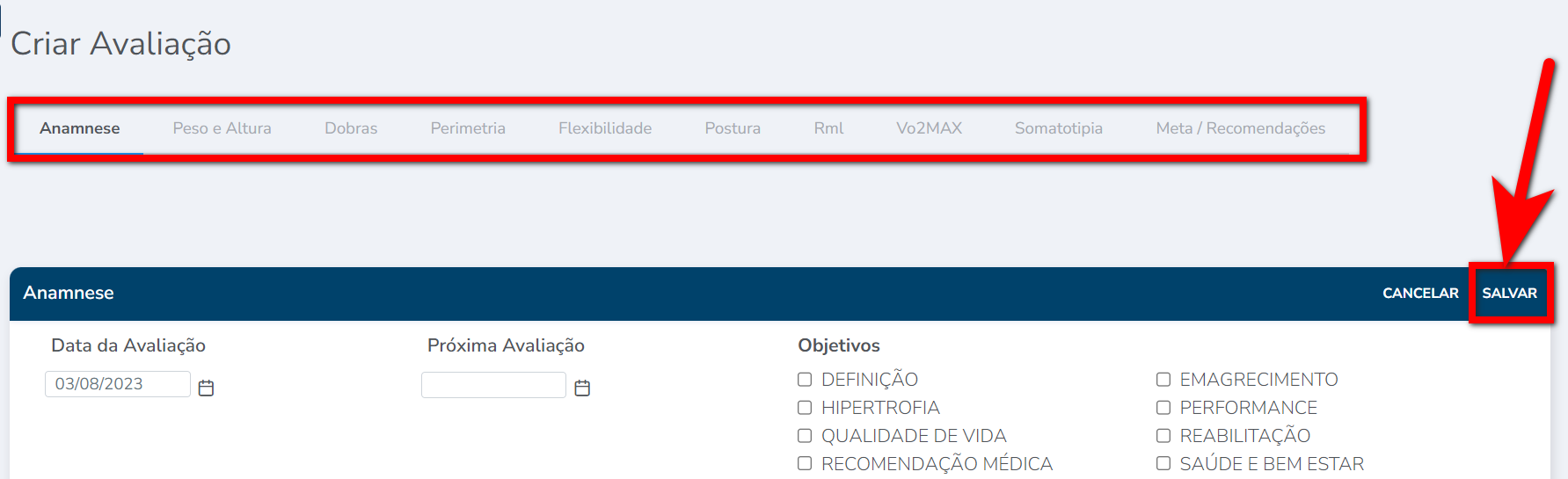
3.1. Na guia “Dobras” conforme o protocolo selecionado, deverá preencher todos os campos obrigatórios, e se considerar necessário os demais campos.
Atenção: todos os dados que têm um asterisco (*) ao lado da medida são obrigatórios.
Sem esse preenchimento, alguns indicadores ficarão zerados e o cálculo não será feito corretamente.
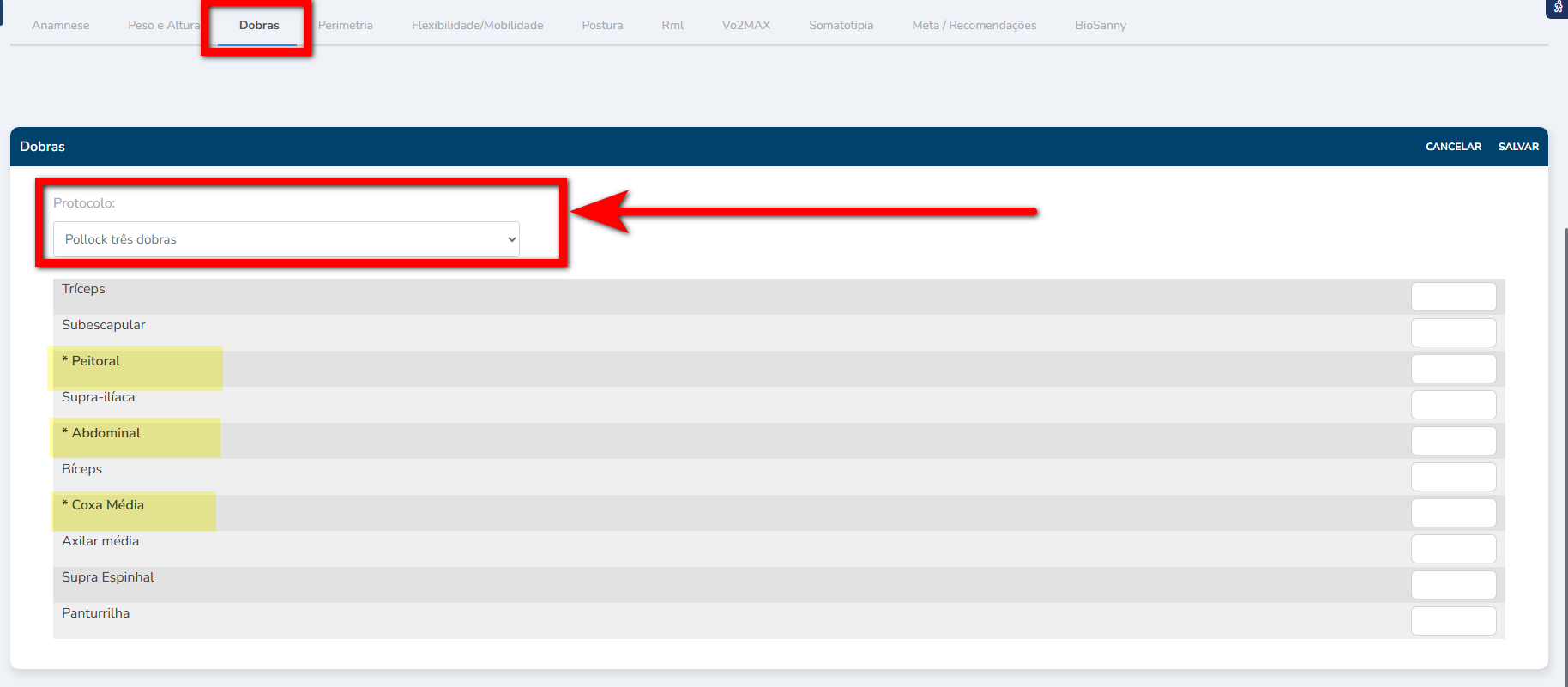
4. Após preencher todos os campos subjugados necessários e salvá-los, clique em “Resultado da Avaliação“, para visualizar o resultado final.
Atenção: caso algum indicador esteja zerado, verifique se todos os dados obrigatórios que têm um asterisco (*) ao lado da medida foram preenchidos nas demais guias.

Observações importantes
1. Todos os campos no sistema são calculados visando a forma de medição em Centímetros (campos referentes a tamanho), apenas o campo de “Altura“, na guia “Peso e Altura” que é medido em metros;
1.1. Se for em centímetros é necessário informar a medida arredondada, ou seja, se a medida for 20,2 no sistema será necessário informar apenas 20;
1.2. Se for em metros é necessário informar a medida usando a vírgula, ou seja, se a medida for 173 centímetros neste campo será necessário informar 1,73.
2. Caso a avaliação lançada seja a primeira do aluno, o campo “Meta de percentual de gordura anterior”, na guia “Meta/ Recomendações“, por padrão, estará zerado, pois esta se trata da 1ª, assim não há dados referentes à avaliação anterior, portanto não houve uma meta para essa avaliação;
3. Após finalizar o lançamento da avaliação, na mesma tela na parte superior ao lado de Gerenciar Avaliações, será exibido um ícone onde se poderá realizar algumas ações referente àquela avaliação. Como: enviar avaliação para o aluno, imprimir, ver o histórico de lançamento e remover a avaliação.
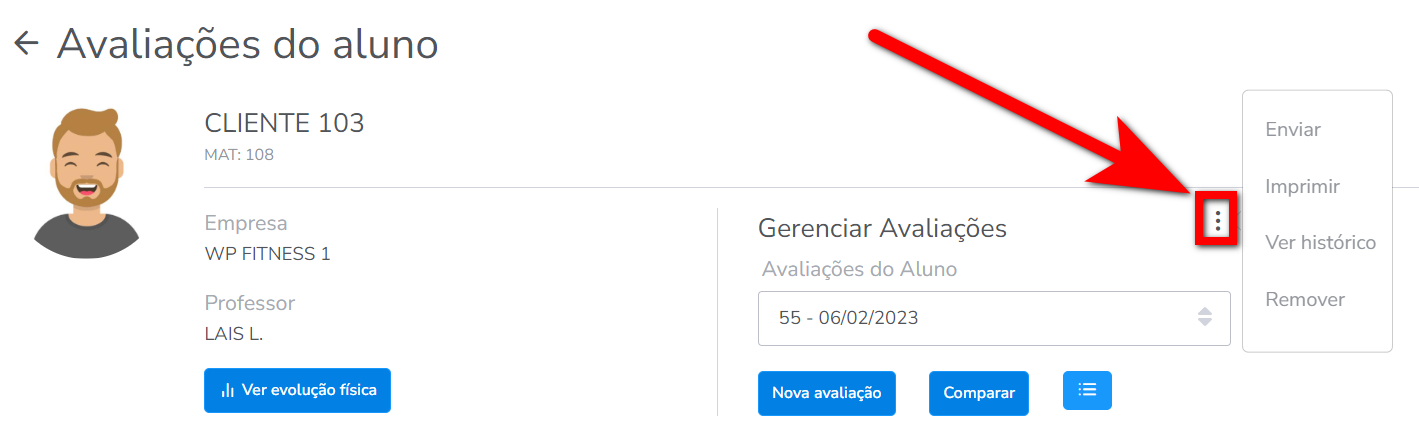
Saiba mais
Para saber como imprimir a Avaliação Física, clique aqui.
Para saber como acompanhar a evolução do aluno, clique aqui.
Para saber mais sobre o BI Avaliação Física, clique aqui.
